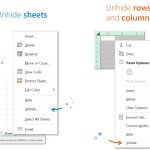Thông thường, bạn sẽ rất khó sử dụng các dịch vụ của Apple trên nền Windows. Tuy vậy, vẫn có một vài trường hợp bạn cần phải dùng các ứng dụng Apple như iCloud trên máy tính Windows. Đó là khi đi làm hoặc du lịch, bạn không thể cầm theo thiết bị của mình. Chỉ cần ID Apple, bạn vẫn có thể sử dụng icloud trên Windows.

Cách sử dụng iCloud trên Windows
Bạn sẽ có hai cách để sử dụng iCloud trên Windows.
Cách 1: Truy cập vào tài khoản iCloud từ các trình duyệt web trên Windows. Các này đơn giản và nhanh chóng, tuy vậy nó lại thiếu vài tính năng quan trọng.
Cách 2: Tải xuống và cài đặt phần mềm iCloud trên Windows. Phần mềm này sẽ đảm bảo độ tương thích sâu và khả năng truy cập đầy đủ vào các tiện ích hơn. Điểm nổi bật là nó sẽ cho phép bạn tự động cập nhật ảnh, tài liệu, dấu trang từ PC tới các thiết bị của Apple.
Cách sử dụng iCloud trên Windows bằng trình duyệt
Bước đầu tiên, bạn hãy truy cập vào iCloud.com bằng trình duyệt trên Windows của mình. Sau đó, điền thông tin đăng nhập ID Apple để truy cập. Các nhắc nhở hoạt động sau đó sẽ hiện ra ở trang chủ iCloud. Các liên kết mở tiện ích bạn sẽ thấy như sau:
- Liên lạc
- Lịch
- Photos
- iCloud Drive
- Ghi chú
- Nhắc nhở
- Tìm iPhone
- iCloud Settings
Các ứng dụng khác bạn có thể thấy đó là phiên bản của Page, Number and Keynote, công cụ Find My Friends và News Publisher.
Đây là một cách tốt để truy cập dữ liệu của bạn khi bạn đi du lịch. Bạn có thể đăng nhập vào tài khoản của mình từ hầu hết mọi máy tính Windows hay macOS. Tuy vậy, bạn sẽ không thể đồng bộ hóa dữ liệu của mình với máy tính.
Cách thiết lập phần mềm và sử dụng iCloud trên Windows
Phầm mềm iCloud trên Windows của Apple sẽ tự động cài đặt sau khi bạn tải về. Đôi khi nó không hoạt động và bạn phải tự cài đặt nó như sau:
Mở File Explorer. Sau đó chạy iCloud Setup và cuối cùng là khởi động lại máy tính của bạn. Khi khởi động, hãy kiểm tra nó bằng việc truy cập vào Menu Start để xem ứng dụng đã chạy hay chưa.
Các yêu cầu cho hệ thống phù hợp
Bạn chỉ có thể sử dụng iCloud trên Windows với một số điều kiện. Đo là máy tính của bạn phải chạy ở nền Windows 10. Tiếp đó là các điều kiện như có phiên bản iTunes tối thiểu 12.7, Outlook 2010-2016. Các trình duyệt web thích hợp có thể là Microsoft Edge, Firefoc 45 trở lên, Chrome 54 trở lên.
Sau khi mở phần mềm, bạn cũng sẽ được yêu cầu nhập ID Apple như cách ở trình duyệt. Đăng nhập hoàn tất, bạn sẽ lựa chọn các tính năng iCloud mà mình muốn dùng: iCloud Drive, Photos, Mail, Danh bạ, Lịch, Nhiệm vụ và Dấu trang.
Cách sử dụng các tính năng của iCloud trên Windows:
Tính năng hình ảnh
Khi bạn sử dụng iCloud trên Windows cụ thể với tính năng hình ảnh, Windows sẽ tạo một folder Photo iCloud trong File Explorer. Bất kỳ ảnh hay video nào bạn thêm mới vào folder này cũng sẽ được đồng bộ hóa khác. Tức là các thiết bị Apple còn lại của bạn sẽ đều có dữ liệu ảnh này.
Bạn cũng có thể chia sẻ ảnh bằng tính năng iCloud Photo Sharing.
Tính năng iCloud Drive
Sử dụng iCloud Drive cũng khá đơn giản nếu bạn đã từng dùng qua nó. Tuy vậy, bạn vẫn có thể hiểu cách làm việc của nó chỉ là lưu trữ online cho các tệp hay dự án của bạn. Các thứ bạn lưu vào iCloud Drive cũng sẽ đồng bộ cho mọi thiết bị có ID Apple khác.
Sau đó, bạn có thể truy cập các tệp đồng bộ này trên các thiết bị Apple hoặc chia sẻ nó.
Tính năng Mail, Danh bạ, Lịch, Nhiệm vụ và Dấu trang
Đây là các lựa chọn còn lại khi bạn sử dụng iCloud trên Windows. Tính năng này sẽ chuyển thư iCloud sang ngăn folder trên Outlook. Các dữ liệu lịch, dấu trang, danh bạ,..cũng sẽ được cung cấp thông qua trình duyệt.
Các vấn đề khác
Nếu bạn có bất kỳ vấn đề nào với các tính năng này, vui lòng tham khảo các trang Apple’s extensive Support pages để giúp bạn giải quyết chúng. Nó sẽ được gửi phản hồi qua email iCloud của bạn.
Vẫn có một số dịch vụ iCloud không thể hoạt động trên Windows. Find My iPhone, Back to My Mac, Backup, Notes and Reading List,..là các tính năng như vậy. Chúng đòi hỏi tích hợp sâu hơn và chỉ có thể hoạt động trên nền tảng của Apple.
Bạn cũng có thể đồng bộ hóa các dữ liệu quan trọng giữa các thiết bị Apple và Windows thông qua iCloud. Tuy vậy, nó sẽ chỉ có dung lượng tối đa là 5gb mà thôi.
Vậy là chỉ cần ID Apple cùng vài bước đơn giản, bạn đã có thể sử dụng iCloud trên Windows của mình rồi.